
Zasebnost je v teh dneh nenehna težava in skrb, zlasti ko uporabljamo naše pametne telefone za karkoli in vse. Če ste ponosni lastnik telefona Samsung Galaxy S5 in se želite naučiti brisati ali odstranjevati zgodovino brskalnika, smo ga zajeli.
Uporabnik lahko izbriše svoj internetni brskalnik ali zgodovino iskanja na pametnem telefonu iz več različnih razlogov in prepričani smo, da imate svoje razloge, zato bomo tukaj razložili, kako to storiti na Galaxy S5.
Preberite: Galaxy S5 vs LG G3
Pri odstranjevanju zgodovine brskalnika v Androidu je tu nekaj različnih scenarijev. Eden od glavnih dejavnikov je, da obstaja več različnih brskalnikov tretje stranke za Android, in vsi imajo nekoliko drugačne nastavitve. Samsungova Galaxy S5 (ali vse naprave Galaxy) imajo lasten brskalnik, imenovan »Internet«, kjer se bomo danes osredotočili.

Če ste prijavljeni v Google Račun, za katerega domnevamo, da ste, ko uporabljate Android, bodo vsa spletna mesta, ki jih obiščete ali iskali, shranjena in shranjena. To je, razen če imate zgodovino izklopljeno ali uporabljate kartico brez beleženja zgodovine, o kateri bomo v nadaljevanju govorili.
Odstranjevanje zgodovine brskalnika in zgodovine iskanja sta dve različni stvari, spodaj pa bomo pojasnili predvsem, kako očistiti zgodovino brskalnika na telefonu Samsung Galaxy S5. Ne želite, da bi vaši otroci videli, kaj ste kupili za svoj rojstni dan, ali iz drugih razlogov, v katere ne bomo vstopili, to je, kako to storiti.
Navodila
Kot smo navedli zgoraj, je v storitvi Google Play za uporabnike in proizvajalce na voljo več možnosti in brskalnik tretje osebe. Google Chrome je danes najbolj priljubljen in na večini naprav, ki ga bomo omenili spodaj, vendar večina lastnikov Galaxy S5 uporablja vgrajeni brskalnik. Začnimo s tem.
Ko uporabljate aplikacijo »Internet« na Galaxy S5, ki je spletni brskalnik, se dotaknite gumba menija s tremi pikami v zgornjem desnem kotu zaslona. Prikaže se pojavni meni, kjer se boste pomaknili navzdol in izbrali »nastavitve«, nato pa se pomaknite do možnosti »Zasebnost«.
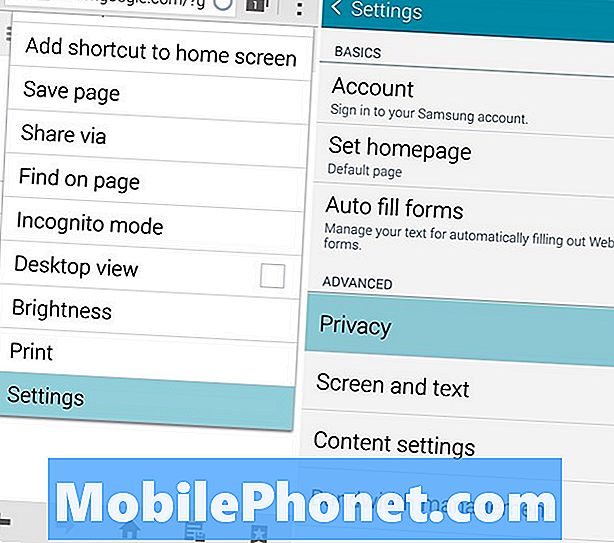
Ko ste v meniju za nastavitve zasebnosti, boste videli nekaj možnosti za prilagoditev zasebnosti uporabnika v napravi. Eden od priljubljenih je, ali naprava zapomni podatke o obliki in gesla. Tega imam še naprej, zato mi ni treba ponovno vnašati gesel, vendar imam tudi varnostno merilo za zaklepanje.
Zadnja možnost je tista, ki jo želite izbrati, ki je prikazana spodaj.
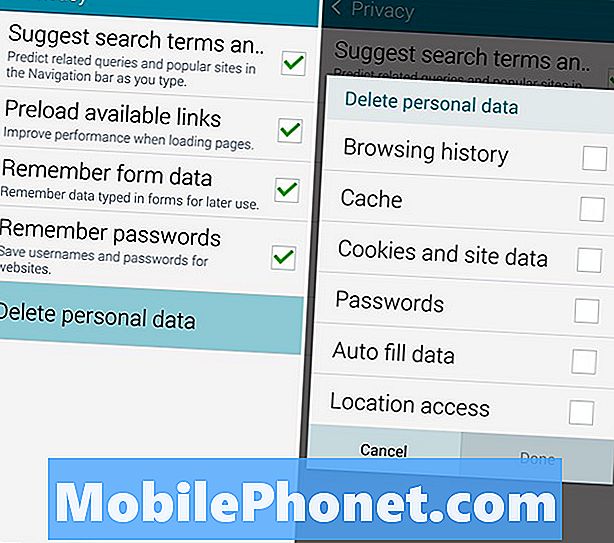
Nadaljujte in tapnite »Izbriši osebne podatke«, ki vas pripelje do celotnega seznama zgodovinskih možnosti spletnega brskalnika. Tukaj boste lahko izbrisali zgodovino brskalnika, predpomnilnik, piškotke in podatke spletnega mesta ter celo podatke o samodejnem izpolnjevanju in geslih. Samodejno izpolnjevanje je priročno, saj si zapomni podatke o e-pošti in prijavi, zato tega ne razjasni, razen če to nujno potrebujete.
Večina uporabnikov bo v redu z izbiro prvih treh okenc, prikazanih zgoraj, potem pa dejansko odstrani vse vaše podatke s tem, da se je končalo. Postopek bo trajal nekaj sekund, na minuto, odvisno od tega, koliko brskate po spletu ali kako pogosto izbriše svoje skladbe. Ko izberete, kar želite in dosežete, bo Galaxy S5 izbrisala zgodovino brskalnika. Odšla je in vsi ste pripravljeni. Popolnoma ste skrili svoje sledi, za kar ste bili.
Za Google Chrome je proces na Galaxy S5 v bistvu enak, le označen nekoliko drugače. Pritisnite isti gumb v meniju treh pik in izberite »Zgodovina«, nato pa na dnu pritisnite gumb »Počisti podatke brskanja«. Podobna možnost za potrditvena polja bo prikazana, kot je prikazano zgoraj, in nadzirali boste lahko, kaj boste izbrisali za vedno, in kaj bo ostalo. Edina korist, ki jo ima Chrome, je, da lahko odstranite posamezne obiske spletnega mesta, ne pa vse ali nič, zato se zdi, da ne skrivate svojih skladb.
Način brez beleženja zgodovine
Če želite preprečiti, da bi to bila težava, lahko preprosto uporabite nekaj, kar se imenuje način brez beleženja zgodovine. Ko ste v brskalniku za brskalnik Galaxy S5 in omogočite način brez beleženja zgodovine. Zato se brskalnik ne bo spomnil ali shranil zgodovine, gesel, prijave ali sledenja vašemu. To je vaša najboljša izbira in nekaj, kar bi morali mnogi uporabniki upoštevati.
V Trgovini Google Play obstaja več brskalnikov, ki to privzeto opravljajo in nikoli ne bodo zapomnili vaših podatkov. Dolphin Zero je dober in celo manj priljubljen Opera Browser ima način zasebnosti, ki ga lahko omogočite. Držal bi se zaloge brskalnika ali Chroma, ampak vsakega posebej.
Kar delamo na naših pametnih telefonih, je naša lastna dejavnost, zato se prepričajte in upoštevajte zgoraj navedene ukrepe, da preprečite, da bi jih shranili in videli. Ali pa preprosto izbrišite vse, kar ne želite, da padejo v napačne roke ali oči.


